Wer etwa im Büro mit dem PC arbeitet, hat die Hände meist auf der Tastatur. Und wenn Sie am Tippen sind, möchten Sie vielleicht nicht für jede Kleinigkeit zur Maus greifen müssen. Mit den folgenden Tricks & Tools machen Sie aus der Tastatur ein vollwertiges Steuerinstrument für Windows. Die meisten Mini-Tools sind englischsprachig, aber für ihre Bedienung sind keine Sprachkenntnisse notwendig. Übrigens: Sofern wir es nicht näher erläutert haben, beenden Sie die Tools jeweils, indem Sie mit der rechten Maustaste auf das entsprechende Symbol im Infobereich (Tray) klicken und „Exit“ wählen.
Programme und Dateien schneller öffnen
Anwendungen starten Sie entweder direkt über das Startmenü oder den Desktop – oder indirekt, indem Sie ein Bild, Video, Musikstück oder Dokument aufrufen. Mit den üblichen Startrampen wie Desktop, Schnellstart-Leiste oder Startmenü setzt Windows auf ein veraltetes und unflexibles Bedienkonzept. Benutzerdateien und Anwendungen stehen oft nicht schnell genug zur Verfügung. Um alle wichtigen Dateien und Anwendungen jederzeit griffbereit zu haben, setzen Sie am besten das Tool Ndroid ein. Es handelt sich dabei um einen frei konfigurierbaren, superschnellen „Alles-Starter“, den Sie jederzeit über die Tastenkombination <Strg>-<Alt>-<Z> oder <Caps-Lock>-<A> öffnen und nutzen können. Nachdem Sie das Tool zum ersten Mal gestartet haben, klicken Sie mit der rechten Maustaste auf das neue Symbol im Infobereich (Tray) und wählen „Settings“. Aktivieren Sie die Rubrik „Path List“, und klicken Sie dann rechts auf „Edit List“. Hier können Sie den Pfad zu Ordnern eintragen, auf deren Dateien (auch in Unterordnern) Sie mit Ndroid schnell zugreifen möchten. Nachdem Sie alle gewünschten Ordner hinzugefügt haben, bestätigen Sie mit „OK“ und wechseln in die Rubrik „Type List“. Hier können Sie auf gleichem Wege Datei-Endungen eintragen, die in den Ndroid-Index aufgenommen werden sollen. Nun ist die Konfiguration abgeschlossen, und Sie können den Dialog mit „Exit“ beenden. Klicken Sie dann erneut rechts auf das Ndroid-Symbol, und wählen Sie „Recreate Index“.
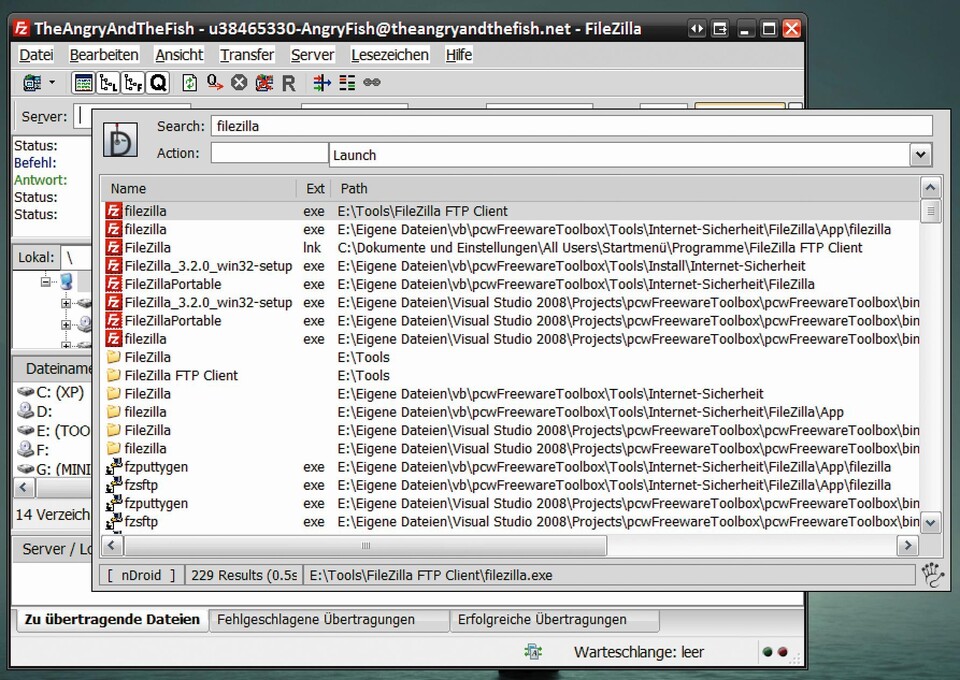
Während das Tool im Hintergrund läuft, können Sie es nun jederzeit etwa mit <Caps-Lock>-<A> öffnen. Tippen Sie dann in das „Search“-Feld einige Buchstaben der gesuchten Datei oder Anwendung. Augenblicklich erscheint eine Liste mit Suchtreffern, die sich immer weiter reduziert, so lange Sie weitertippen. Wählen Sie dann mit der Maus oder den Pfeiltasten den gewünschten Eintrag aus, und drücken Sie <Return>, um die gewählte Datei zu öffnen beziehungsweise die Anwendung zu starten. Ndroid kann aber noch mehr als Dateien schnell finden, starten und öffnen. Ein Blick in die Drop-down-Liste „Launch“ zeigt eine ganze Reihe weiterer möglicher Aktionen. Geben Sie etwa „Pulp Fiction“ in das Suchfeld ein, wählen dann „Movie Review“ aus der Drop-down-Liste und drücken <Return>. Jetzt erscheint der Eintrag zum Film aus der „International Movie Database“. Analog können Sie mit Ndroid auch Google, Youtube, Wikipedia und weitere Online-Dienste durchsuchen. Übrigens: Auf der Hersteller-Seite von Ndroid finden Sie jede Menge zusätzlicher kostenloser Plug-ins, um das Tool zu erweitern und weiter an Ihre Bedürfnisse anzupassen.





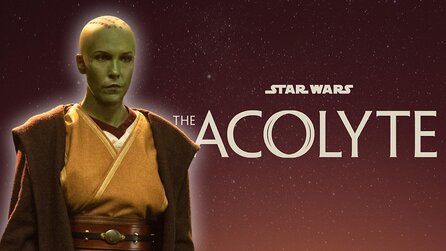

Nur angemeldete Benutzer können kommentieren und bewerten.
Dein Kommentar wurde nicht gespeichert. Dies kann folgende Ursachen haben:
1. Der Kommentar ist länger als 4000 Zeichen.
2. Du hast versucht, einen Kommentar innerhalb der 10-Sekunden-Schreibsperre zu senden.
3. Dein Kommentar wurde als Spam identifiziert. Bitte beachte unsere Richtlinien zum Erstellen von Kommentaren.
4. Du verfügst nicht über die nötigen Schreibrechte bzw. wurdest gebannt.
Bei Fragen oder Problemen nutze bitte das Kontakt-Formular.
Nur angemeldete Benutzer können kommentieren und bewerten.
Nur angemeldete Plus-Mitglieder können Plus-Inhalte kommentieren und bewerten.